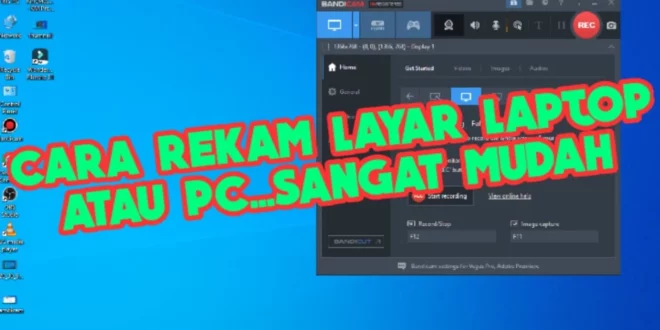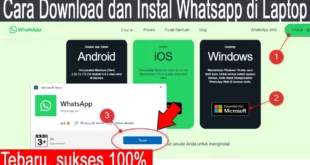BahasBerita.com – Merekam layar laptop telah menjadi kebutuhan yang semakin penting di era digital saat ini. Dengan kemajuan teknologi yang pesat, kemampuan untuk merekam apa yang terjadi di layar komputer bukan hanya menjadi kemewahan, tapi kebutuhan bagi banyak orang. Baik untuk tujuan pendidikan, dokumentasi gameplay, presentasi bisnis, atau sekadar membagikan momen lucu di media sosial, fitur rekaman layar telah menjadi alat yang sangat berharga. Artikel ini akan membahas berbagai cara merekam layar laptop, mulai dari menggunakan aplikasi bawaan Windows hingga software pihak ketiga yang lebih canggih.
Kebutuhan untuk merekam layar laptop muncul dari berbagai profesi dan hobi. Para pendidik menggunakan rekaman layar untuk membuat tutorial interaktif, sementara gamer merekam gameplay mereka untuk diunggah ke platform streaming. Pebisnis menggunakan rekaman layar untuk presentasi produk atau pelatihan karyawan. Dengan berbagai kebutuhan ini, muncul pertanyaan: bagaimana cara terbaik untuk merekam layar laptop? Jawabannya beragam, tergantung pada sistem operasi yang digunakan dan fitur yang dibutuhkan.
Windows, sebagai salah satu sistem operasi yang paling banyak digunakan, telah menyediakan fitur bawaan untuk merekam layar yang cukup efektif. Selain itu, terdapat banyak aplikasi pihak ketiga yang menawarkan fitur lebih canggih dan fleksibel. Artikel ini akan membahas berbagai metode ini secara detail, sehingga Anda dapat memilih cara yang paling sesuai dengan kebutuhan Anda.
Dalam beberapa tahun terakhir, teknologi rekaman layar telah berkembang pesat. Tidak hanya kualitas rekaman yang meningkat, tapi juga fitur-fitur tambahan seperti kemampuan merekam audio dari sistem dan mikrofon secara bersamaan, atau memilih area tertentu dari layar untuk direkam. Dengan berbagai pilihan yang tersedia, penting untuk memahami kelebihan dan kekurangan dari masing-masing metode. Mari kita mulai dengan membahas cara merekam layar laptop menggunakan aplikasi bawaan Windows.
Metode Merekam Layar Laptop
Merekam layar laptop dapat dilakukan dengan berbagai cara, mulai dari menggunakan aplikasi bawaan Windows hingga software pihak ketiga yang lebih canggih. Setiap metode memiliki kelebihan dan kekurangan yang perlu dipertimbangkan.
Menggunakan Aplikasi Bawaan Windows: Xbox Game Bar
Windows telah menyediakan fitur rekaman layar bawaan yang cukup efektif melalui Xbox Game Bar. Fitur ini tidak hanya untuk gamer, tapi dapat digunakan oleh siapa saja yang ingin merekam layar laptop mereka.
Cara mengaktifkan Xbox Game Bar cukup sederhana:
- Tekan tombol Windows + G secara bersamaan
- Jika diminta, centang kotak “Yes, this is a game” untuk mengaktifkan overlay Game Bar
- Klik tombol rekam atau tekan Windows + Alt + R untuk mulai merekam
Langkah-langkah merekam layar menggunakan Xbox Game Bar adalah sebagai berikut:
- Buka aplikasi atau layar yang ingin direkam
- Aktifkan Xbox Game Bar dengan menekan Windows + G
- Klik tombol rekam atau tekan Windows + Alt + R
- Untuk menghentikan rekaman, klik tombol stop di Game Bar atau tekan Windows + Alt + R lagi
- Rekaman akan disimpan secara default di folder “Captures” di folder “Videos” Anda
Xbox Game Bar juga menawarkan beberapa fitur tambahan seperti:
- Merekam audio dari sistem dan mikrofon secara bersamaan
- Menyesuaikan kualitas rekaman
- Menggunakan shortcut keyboard untuk kontrol yang lebih mudah
Menggunakan Aplikasi Pihak Ketiga
Selain Xbox Game Bar, terdapat banyak aplikasi pihak ketiga yang menawarkan fitur rekaman layar yang lebih canggih. Beberapa di antaranya adalah:
OBS Studio
OBS Studio adalah salah satu aplikasi rekaman layar yang paling populer dan canggih. OBS Studio menawarkan fitur-fitur seperti:
- Merekam layar penuh atau area tertentu
- Menangkap berbagai sumber input (layar, webcam, audio)
- Pengaturan kualitas video yang fleksibel
- Kemampuan streaming langsung ke platform seperti YouTube atau Twitch
Untuk menggunakan OBS Studio, Anda perlu:
- Download dan install OBS Studio dari situs resminya
- Konfigurasi pengaturan pertama kali dengan memilih sumber input (layar atau window tertentu)
- Menyesuaikan pengaturan kualitas rekaman
- Mulai rekaman dengan mengklik tombol “Start Recording”
ShareX adalah aplikasi open-source yang menawarkan berbagai fitur rekaman layar dan screenshot. Kelebihan ShareX antara lain:
- Kemampuan merekam layar penuh atau area tertentu
- Opsi pengaturan kualitas video yang fleksibel
- Fitur screenshot canggih dengan anotasi
- Integrasi dengan berbagai platform sharing
Cara menggunakan ShareX:
- Download dan install ShareX
- Konfigurasi pengaturan rekaman layar
- Gunakan hotkey yang telah diatur untuk mulai merekam
- Pilih area layar yang ingin direkam
Menggunakan Ekstensi Chrome untuk Merekam Layar
Selain aplikasi desktop, Anda juga dapat menggunakan ekstensi Chrome untuk merekam layar. Salah satu ekstensi yang populer adalah Awesome Screenshot & Screen Recorder.
Awesome Screenshot & Screen Recorder
Cara instalasi dan penggunaan Awesome Screenshot & Screen Recorder:
- Cari ekstensi “Awesome Screenshot & Screen Recorder” di Chrome Web Store
- Klik “Add to Chrome” untuk memasang ekstensi
- Setelah terinstal, klik ikon ekstensi di toolbar Chrome
- Pilih opsi “Record” untuk mulai merekam layar
- Pilih area layar yang ingin direkam dan atur pengaturan audio
- Klik “Start Recording” untuk mulai merekam
Ekstensi ini menawarkan fitur:
- Merekam layar penuh atau area tertentu
- Merekam audio dari tab, mikrofon, atau keduanya
- Mengedit rekaman langsung di browser
- Menyimpan rekaman ke Google Drive atau download langsung
Tips dan Trik Merekam Layar Berkualitas Tinggi
Untuk mendapatkan rekaman layar yang berkualitas tinggi, ada beberapa tips yang perlu diperhatikan:
Pertama, atur pengaturan kualitas video yang sesuai. Jika Anda menggunakan aplikasi pihak ketiga, pastikan untuk memilih pengaturan bitrate yang tinggi untuk kualitas video yang lebih baik. Namun, perlu diingat bahwa kualitas tinggi juga berarti ukuran file yang lebih besar.
Kedua, pilih area layar yang tepat untuk direkam. Jika Anda hanya perlu merekam bagian tertentu dari layar, gunakan fitur seleksi area untuk menghindari rekaman yang tidak perlu.
Ketiga, perhatikan pengaturan audio. Jika Anda ingin merekam suara dari sistem dan mikrofon secara bersamaan, pastikan aplikasi yang Anda gunakan mendukung fitur ini. Selain itu, gunakan headset atau earphone dengan mikrofon yang baik untuk kualitas audio yang lebih jernih.
Terakhir, lakukan beberapa kali percobaan sebelum merekam konten yang sebenarnya. Ini akan membantu Anda memahami fitur-fitur yang tersedia dan bagaimana cara menggunakannya dengan efektif.
Dengan memahami berbagai metode dan tips di atas, Anda dapat merekam layar laptop dengan lebih efektif dan menghasilkan konten yang berkualitas tinggi. Baik Anda menggunakan aplikasi bawaan Windows, software pihak ketiga, atau ekstensi browser, kuncinya adalah memilih alat yang paling sesuai dengan kebutuhan Anda dan memanfaatkannya dengan optimal.
Dalam memilih metode rekaman layar, pertimbangkan kebutuhan spesifik Anda. Jika Anda hanya perlu merekam sesekali, Xbox Game Bar mungkin sudah cukup. Namun, jika Anda membutuhkan fitur lebih canggih atau rekaman yang lebih sering, aplikasi pihak ketiga seperti OBS Studio atau Camtasia mungkin lebih cocok.
Terlepas dari metode yang Anda pilih, yang terpenting adalah kemampuan untuk menghasilkan konten yang berkualitas dan sesuai dengan tujuan Anda. Dengan latihan dan eksperimen, Anda akan dapat menguasai teknik merekam layar yang efektif dan menghasilkan konten yang profesional.
Mulai hari ini, manfaatkan kemampuan rekaman layar laptop Anda untuk menciptakan tutorial yang lebih interaktif, dokumentasi gameplay yang lebih menarik, atau presentasi bisnis yang lebih dinamis. Dengan berbagai pilihan yang tersedia, Anda memiliki fleksibilitas untuk memilih metode yang paling sesuai dengan kebutuhan dan preferensi Anda.
 BahasBerita BahasBerita Informasi Terbaru Seputar Internet
BahasBerita BahasBerita Informasi Terbaru Seputar Internet